网关自动清除win10 如何解决Win10默认网关丢失的问题
更新时间:2023-10-19 16:51:36作者:yang
网关自动清除win10,在使用Win10操作系统时,有时我们可能会遇到默认网关丢失的问题,这会导致我们无法正常上网和访问局域网,为了解决这个问题,我们可以尝试使用网关自动清除的方法来修复。网关自动清除是一种简便而有效的解决方案,可以帮助我们恢复默认网关,使我们的网络连接恢复正常。本文将为大家介绍如何使用网关自动清除来解决Win10默认网关丢失的问题,帮助大家顺利解决网络连接的困扰。
操作方法:
1.打开开始菜单,点击windows系统,运行。
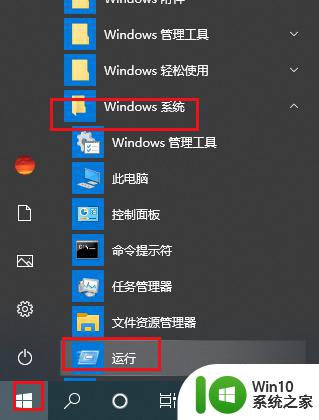
2.弹出对话框,输入regedit,点击确定。
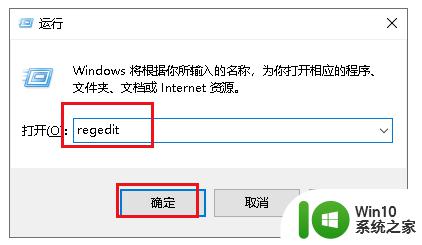
3.弹出对话框,展开HKEY_LOCAL_MACHINE项。
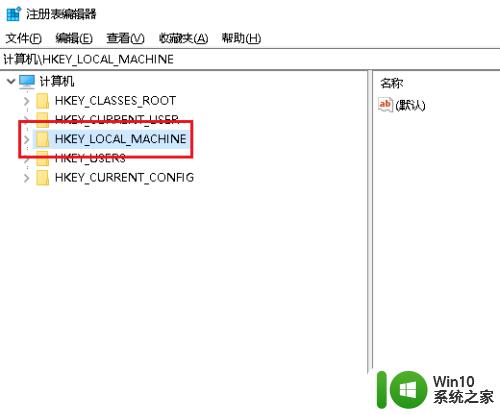
4.展开System项。
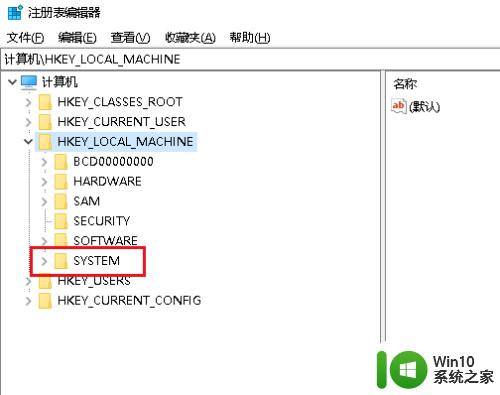
5.展开CurrentControlSet项。
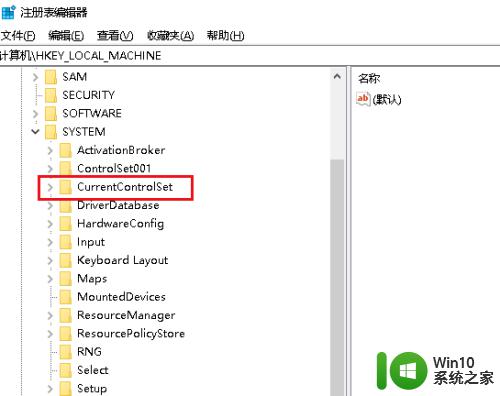
6.展开Services项。
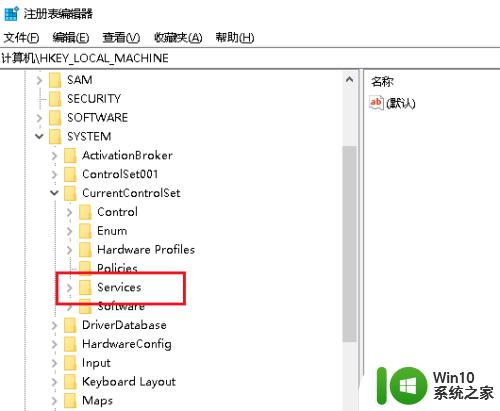
7.展开Tcpip项。
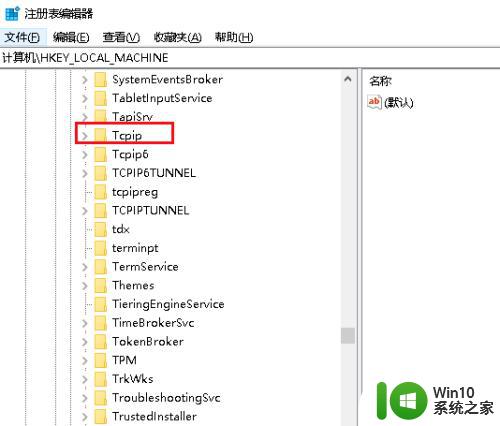
8.展开Parameters项。
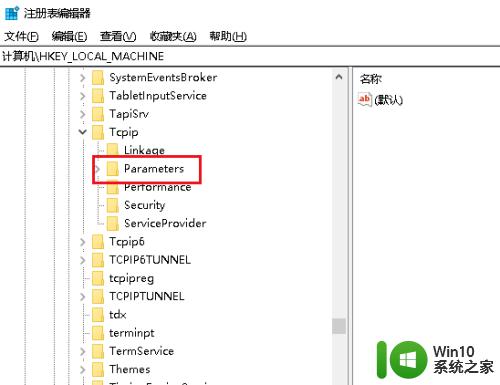
9.展开Interfaces项。
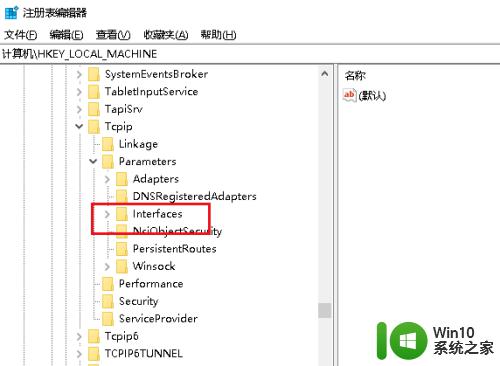
10.选中{58c11eb9-b20c-4379-a99e-eaba8ad13154}项,双击右侧DhcpDefaultGateway项。
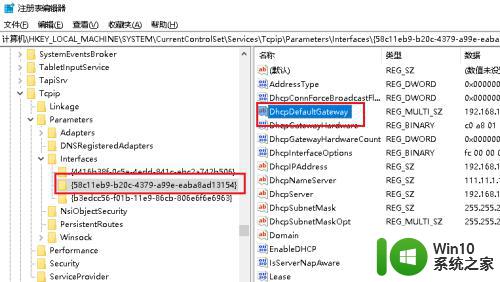
11.弹出对话框,输入网关数字,点击确定,设置完成。
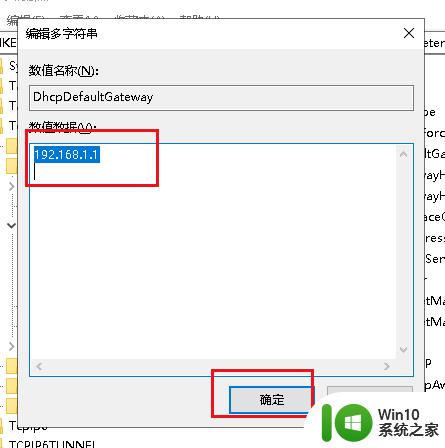
以上就是如何自动清除win10的全部内容,如果您遇到了类似的情况,请参照本文的方法进行处理,希望这能对您有所帮助。




